iHealth View BP7S Blood pressure monitor Guide de démarrage rapide
Ajouter à Mes manuels4 Des pages
▼
Scroll to page 2
of
4
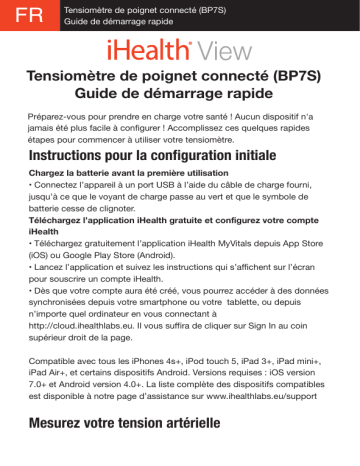
FR Tensiomètre de poignet connecté (BP7S) Guide de démarrage rapide Tensiomètre de poignet connecté (BP7S) Guide de démarrage rapide Préparez-vous pour prendre en charge votre santé ! Aucun dispositif n'a jamais été plus facile à configurer ! Accomplissez ces quelques rapides étapes pour commencer à utiliser votre tensiomètre. Instructions pour la configuration initiale Chargez la batterie avant la première utilisation • Connectez l’appareil à un port USB à l’aide du câble de charge fourni, jusqu’à ce que le voyant de charge passe au vert et que le symbole de batterie cesse de clignoter. Téléchargez l’application iHealth gratuite et configurez votre compte iHealth • Téléchargez gratuitement l’application iHealth MyVitals depuis App Store (iOS) ou Google Play Store (Android). • Lancez l’application et suivez les instructions qui s’affichent sur l’écran pour souscrire un compte iHealth. • Dès que votre compte aura été créé, vous pourrez accéder à des données synchronisées depuis votre smartphone ou votre tablette, ou depuis n’importe quel ordinateur en vous connectant à http://cloud.ihealthlabs.eu. Il vous suffira de cliquer sur Sign In au coin supérieur droit de la page. Compatible avec tous les iPhones 4s+, iPod touch 5, iPad 3+, iPad mini+, iPad Air+, et certains dispositifs Android. Versions requises : iOS version 7.0+ et Android version 4.0+. La liste complète des dispositifs compatibles est disponible à notre page d’assistance sur www.ihealthlabs.eu/support Mesurez votre tension artérielle La tension peut varier selon la position du manchon et votre état physiologique. Il est essentiel que le manchon se trouve à la même hauteur que le cœur lors des mesures de tension. Pour assurer une mesure correcte, suivez les instructions pas à pas qui figurent ci-dessous. 1. Posez votre main devant vous, paume vers le haut, sur une surface plane comme un bureau ou une table. 2. Asseyez-vous confortablement, les pieds posés à plat sur le sol, sans croiser les jambes, et ne bougez pas pendant la mesure. T AR ST lth ea iH lth ea iH m) 2c 1- "( 1/2 3. Posez le manchon ou appuyez sur le bouton START/STOP (DÉMAR RER/ARRÊT) du tensiomètre. 4. Réglez la hauteur de votre poignet. L’appareil détectera la position de celui-ci, et la mesure ne commencera QUE lorsqu’il aura détecté que la position est correcte. Dès que la position est correcte, appuyez de nouveau sur le bouton START/STOP pour démarrer la mesure. Poignet trop bas oignet trop haut 5. Les résultats s’afficheront sur l’écran du tensiomètre. Poignet en position Synchronisez les résultats à travers Bluetooth Utilisez Bluetooth pour synchroniser vos mesures avec votre dispositif iOS ou Android, et enregistrez les données dans le cloud iHealth sécurisé. Connexion à un dispositif iOS via Bluetooth 1. Lancez l'application iHealth MyVitals app depuis votre appareil iOS. 2. Activez Bluetooth dans votre dispositif iOS: ballayez doucement l'écran de votre appareil iOS du bas vers le haut depuis la D’accueil pour faire apparaître le control center. Appuyez ensuite sur 3. Appuyez sur le bouton START/STOP pendant 2 secondes ; le voyant Bluetooth clignotera--le voyant Bluetooth s’allumera, et cessera de clignoter une fois la connexion établie avec succès. 4. Utilisez l’application pour synchroniser les résultats. Le voyant de synchronisation clignotera pendant le processus, et cessera de clignoter une fois la synchronisation réalisée. 5. Vous pourrez alors voir les résultats dans votre dispositif iOS, ou sur n’importe quel ordinateur en vous connectant à www.ihealthlabs.eu Remarque : Si vous n'arrivez pas à faire apparaître le control center vous pouvez aller dans paramètres>Bluetooth>"activer". Connexion à un dispositif Android via Bluetooth • Appuyez sur le bouton START/STOP pendant 2 secondes ; le voyant Bluetooth clignotera. • Activez Bluetooth dans votre dispositif Android : Settings (paramètres) > Wireless & Networks (sans fil et réseaux) > Bluetooth. • Dans le menu Bluetooth, cherchez le nom du modèle de votre tensiomètre (BP7SXXX) et sélectionnez-le pour l’appairer. Cette opération peut prendre jusqu’à 30 secondes ; le voyant Bluetooth de votre tensiomètre s’allumera dès que la connexion sera établie. • Lancez l’application iHealth MyVitals dans votre dispositif Android pour effectuer la synchronisation. • Le voyant de synchronisation clignotera pendant le processus, et cessera de clignoter une fois la synchronisation réalisée. • Vous pourrez alors voir les résultats dans votre dispositif Android, ou sur n’importe quel ordinateur en vous connectant à www.ihealthlabs.eu Remarque : Si vous rencontrez des problèmes de connexion Bluetooth entre le iHealth View et le dispositif Android, procédez comme suit : • Allez aux paramètres de votre tensiomètre pour l’appairer avec votre dispositif Android. Dans le menu Bluetooth, cherchez le nom du modèle de votre tensiomètre (BP7SXXX) et sélectionnez-le pour l’appairer. Cette opération peut prendre jusqu’à 30 secondes ; le voyant Bluetooth de votre tensiomètre cessera de clignoter et restera fixe dès que la connexion sera établie. • Refaites les mêmes opérations pour utiliser votre iHealth View avec un autre dispositif Android. Rappels et bonnes pratiques : 1. Vérifiez que votre tour de poignet se trouve dans la plage de circonférences du manchon, qui est de 13,5 à 22 cm (5,3 à 8,7 in) 2. Prenez toujours votre tension au poignet gauche. 3. Restez calme et ne bougez pas pendant au moins une minute et demie avant de faire une mesure. 4. De nombreux facteurs peuvent influencer la tension artérielle, comme une activité physique, le fait de manger, boire ou fumer, l’excitation ou le stress, etc. 5. Un surgonflage prolongé du manchon peut vous provoquer un hématome au poignet. 6. Le manchon doit rester propre : nettoyez-le avec un chiffon humide selon les besoins. 7. NE RINCEZ PAS le tensiomètre ou le manchon à l’eau courante. Pour des informations supplémentaires sur le produit, allez au site www.ihealthlabs.eu Pour contacter le service clientèle iHealth, adressez-vous à : support@ihealthlabs.eu